Are CapCut un filigran? Ei bine, dacă sunteți în CapCut, veți ști că există două locuri diferite în care adaugă un filigran. Vă voi explica ambele și cum să le remediați în acest articol. Asadar, haideti sa începem!
Partea 1. Are CapCut un filigran
CapCut este un instrument popular de editare video pentru telefoanele iOS și Android. Și acum are și versiuni pentru desktop. Deci, puteți edita și videoclipuri în CapCut pe Windows sau Mac. A devenit o aplicație de editare all-in-one care vă permite să creați videoclipuri uimitoare pentru platforme precum TikTok, Instagram și YouTube.
Dacă sunteți în CapCut, există două locuri diferite în care adaugă un filigran videoclipurilor dvs.: unul la sfârșitul fiecărui videoclip și unul într-un șablon. Primul tip este cea de-a doua parte adăugată la sfârșitul videoclipului care arată o siglă CapCut. De asemenea, puteți adăuga sau edita textul personalizat aici, dacă doriți să includeți unul. Pentru aceasta le puteți elimina cu ușurință. Nu vă faceți griji, vă vom învăța cum să eliminați ambele tipuri de filigrane din CapCut pas cu pas.
Partea 2. Cum să eliminați CapCut Watermark
La fel ca multe instrumente gratuite de editare video, CapCut are filigranul adăugat la videoclipurile create pe el. Deși poate fi bun pentru marca lor, mulți creatori consideră că este enervant și doresc să scape de filigranul CapCut. Și spre deosebire de multe alte platforme de editare, CapCut oferă modalități de a elimina gratuit filigranul. Deci, nu trebuie să faceți upgrade la o versiune premium pentru a realiza acest lucru. Și vă vom învăța mai întâi calea cea mai ușoară.
1. Utilizați funcțiile de editare încorporate
1. Pentru filigrane la sfârșit
Să deschidem CapCut și să atingem un proiect nou. Dacă alegem doar un videoclip aleatoriu, puteți vedea la sfârșitul acestui videoclip că își adaugă logo-ul până la sfârșit. Dacă doriți să eliminați asta, tot ce trebuie să faceți este să apăsați pe el și să apăsați Șterge și tocmai așa îl poți exporta și a dispărut.
O altă comandă rapidă este că puteți dezactiva finalul implicit o dată pentru totdeauna. Doar accesați pagina de pornire, faceți clic pe setări. Apoi renunțați la finalul implicit.
2. Pentru filigranele din șabloane
Un alt loc în care își adaugă filigranul este și la toate șabloanele. Mulți creatori adoră să folosească șabloanele CapCut, deoarece vă vor economisi timp și vă vor crea un stil similar, pe care îl căutați pe TikTok. Deci, când atingeți șabloane în CapCut și alegeți câteva videoclipuri, acesta va genera un videoclip bazat pe acest șablon cu un filigran în dreapta sus. Atunci cum să scapi de acest tip de filigran?
Tot ce trebuie să faci este să lovești Export în dreapta sus. Veți vedea o opțiune care spune salvare și partajare fără filigran. Acest lucru te va conduce automat să postezi pe TikTok, dar lucrul bun este că nu trebuie neapărat să-l postăm. Deci, va apărea cu acest videoclip aici, voi apăsa următorul aici și îl voi salva în schițe. Acesta este un alt mod prin care puteți elimina acel filigran.
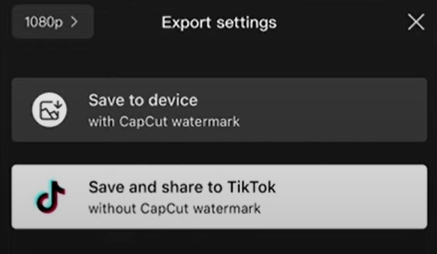
2. Folosiți un dispozitiv de îndepărtare a filigranului
Dacă nu reușiți să le editați în CapCut, atunci puteți folosi și un editor sau un editor de filigran pentru a realiza acest lucru. Aici vă vom recomanda două instrumente utile.
AVaide Video Converter
Ne-ar plăcea să recomandăm AVaide Video Converter dacă doriți să eliminați filigranul direct din videoclipurile dvs. CapCut. Vă poate ajuta să decupați cu ușurință filigranele din videoclipuri.

ÎNCERCAȚI GRATUIT Pentru Windows 7 sau o versiune ulterioară
 Descărcare sigură
Descărcare sigură
ÎNCERCAȚI GRATUIT Pentru Mac OS X 10.12 sau o versiune ulterioară
 Descărcare sigură
Descărcare sigurăAVAide Video Converter este un software de editare video pentru început, care vă permite să editați videoclipuri imediat. Dacă aveți această singură aplicație pe desktop, vă poate economisi mult timp pentru conversia și editarea de bază. Această aplicație acceptă mai multe formate, astfel încât să puteți face toate editările într-un singur loc. Și are, de asemenea, convertizor încorporat și creator de colaje.
Tot ce trebuie să faceți este să importați videoclipul în software. Puteți să faceți clic direct pe partea de sfârșit cu filigran și să le ștergeți. Sau folosești A decupa. Apoi puteți redimensiona videoclipul pentru a decupa filigranul din videoclip.
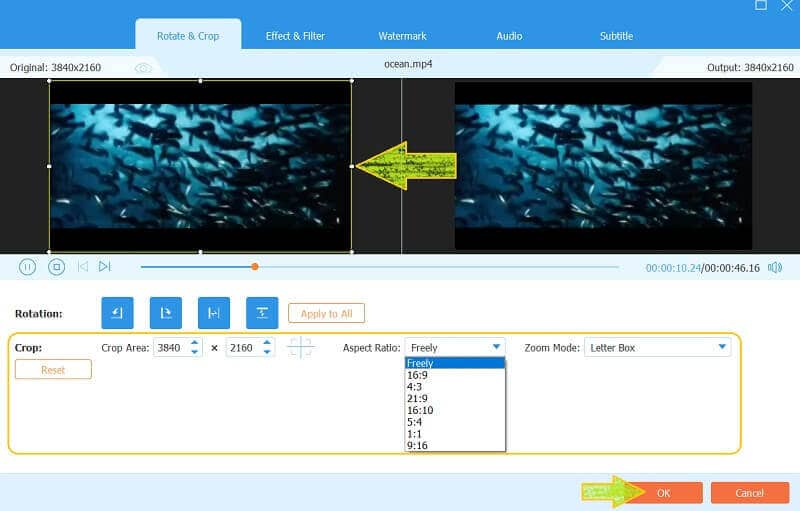
iMyFone
iMyFone este un alt software care vă permite să eliminați semnăturile sau siglele din videoclipuri și imagini. Aceasta este o aplicație all-in-one bazată pe Al, unde elimină filigranele din videoclipuri fără a face imaginea estompată. Oferă o probă gratuită odată ce vă înregistrați. Dar după încercarea gratuită va trebui să plătiți pentru utilizarea viitoare. Este si usor de folosit. Nu trebuie să decupați sau să redimensionați, deoarece va detecta automat filigranul și îl va șterge.
Pasul 1Descărcați și instalați mai întâi software-ul pe computer. Lansați-l și importați videoclipul.
Pasul 2Odată importat videoclipul, va apărea automat un instrument de selecție. Apoi trageți și redimensionați caseta până când acoperă filigranul. Apoi, când mergeți la previzualizare, filigranul va fi șters automat.
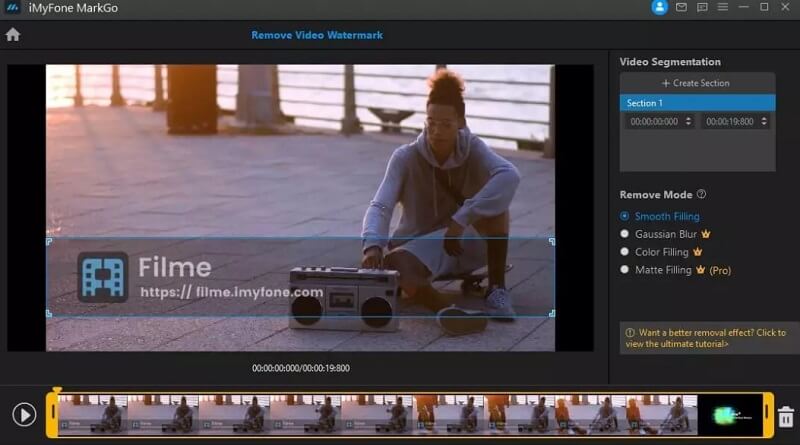
Pasul 3Click pe Export butonul pentru a vedea filmările dvs.
Partea 3. Întrebări frecvente despre CapCut Watermark
Cum să eliminați filigranul TikTok în CapCut?
Începeți prin descărcarea videoclipului care conține filigranul TikTok. Apoi, pe CapCut, navigați la caracteristica Decupare. Ajustați marginile pentru a decupa eficient filigranul TikTok din cadrul video.
Cum să adaugi șabloane CapCut din TikTok?
Găsiți un videoclip pe TikTok cu CapCut scris deasupra descrierii videoclipului. Faceți clic pe butonul Încercați acest șablon. Atingeți Utilizați șablon în CapCut, apoi puteți accesa CapCut și adăugați acest șablon pentru editare.
De ce se afișează acum șabloanele mele CapCut?
Există mai multe motive. Vă rugăm să verificați versiunea dvs. Este posibil ca aplicația dvs. să nu fie cea mai recentă versiune. Sau puteți reinstala aplicația dacă metoda anterioară nu funcționează.
De multe ori trebuie să eliminăm filigranele de marcă nedorite dintr-un videoclip, indiferent dacă utilizați CapCut sau alte instrumente de editare. Aici am discutat cele mai eficiente strategii pentru eliminarea filigranului CapCut din videoclipurile dvs. Nu trebuie să plătiți niciun ban pentru a scăpa de filigranul enervant. Sperăm că acest articol vă poate ajuta să economisiți timp și vă mulțumim pentru lectură!
Cel mai cuprinzător convertor media pentru a converti video și audio și DVD fără pierderi de calitate.




